구글 드라이브에서 데이터를 다운로드 및 복구하는 방법
UltData for Android는 구글 드라이브에서 연락처, 메시지, 통화기록, 캘린더 및 저장된 Wi-Fi 자격 증명을 원클릭으로 복원할 수 있는 도구입니다. 다운로드뿐만 아니라 기본 제공 뷰어로 구글 데이터를 분석할 수도 있습니다.

아래에는 구글 드라이브에서 WhatsApp 데이터 및 장치 데이터를 복구하는 방법에 대한 자세한 안내서가 나와 있습니다. 먼저는 컴퓨터에서 Tenorshare UltData for Android를 무료로 다운로드하여 설치하십시오.
복구하기 전에 기본 설치
구글 드라이브에서 WhatsApp 데이터 및 장치 데이터를 다운로드 및 복구하기 전에 아래 안내를 먼저 확인하십시오.
단계 1. '구글 드라이브 데이터 복구' 기능 선택하기
UltData for Android를 설치 완료 후 시작하여 '구글 드라이브 데이터 복구' 기능을 선택하십시오.
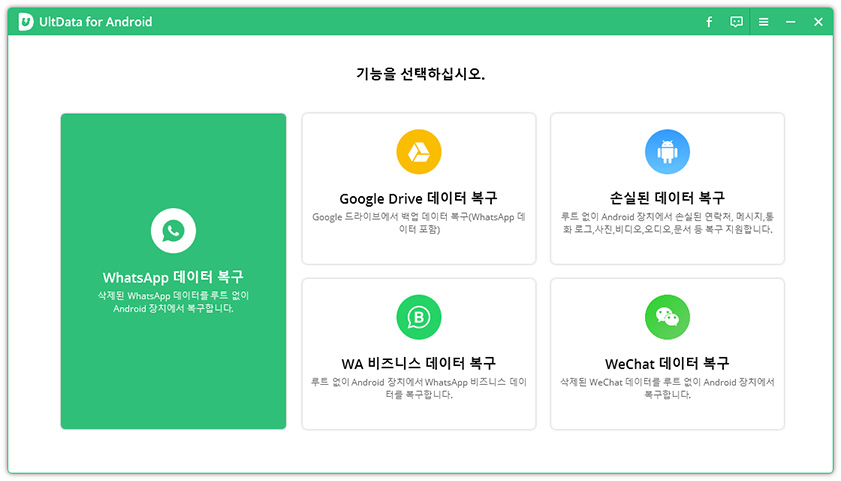
단계 2. 구글 계정 등록하기
등록 코드 등 정확하는지 확인하여 구글 계정을 등록합니다.
참조:
- 이메일 주소만으로 구글에 로그인할 수 있습니다. 이제 전화 번호로는 로그인할 수 없습니다.
- 구글 계정에 여러 번 잘못 입력하여 로그인하지 못한 경우 구글은 일시적으로 계정 로그인을 비활성화합니다. 몇 시간 후에 구글 계정에 다시 로그인할 수 있습니다.
- 통화, 보안 코드, 구글 인증 프로그램 등을 사용하여 2-단계 인증을 활성화된 경우 먼저 2-단계 인증으로 해제하십시오.
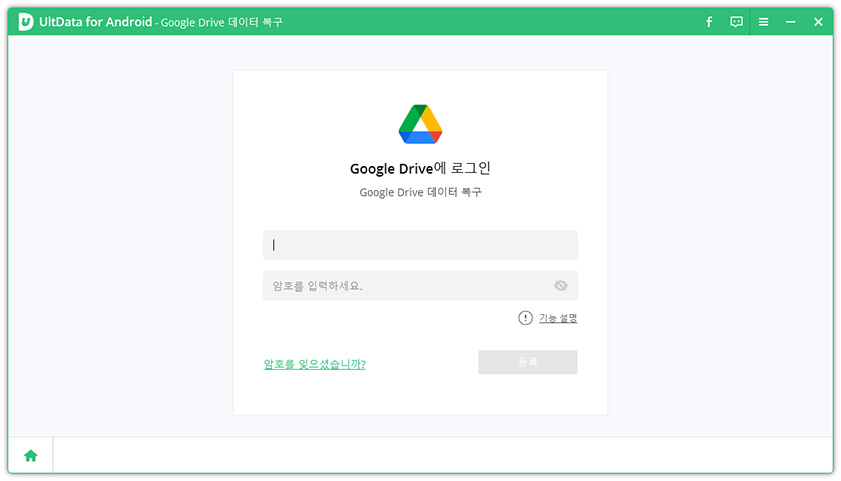
파트 1. 구글 드라이브에서 WhatsApp백업을 다운로드 및 보는 방법
WhatsApp 데이터가 이전에 구글 드라이브에 백업된 경우 구글 드라이브에서 컴퓨터로 Whatsapp 백업을 다운로드 및 복원할 수 있습니다.
단계 1. 'WhatsApp 데이터 복구' 선택하기
구글 계정이 성공적으로 등록되면 스크린에서 2옵션이 나타납니다. 'WhatsApp 데이터 복구' 옵션을 선택하십시오.
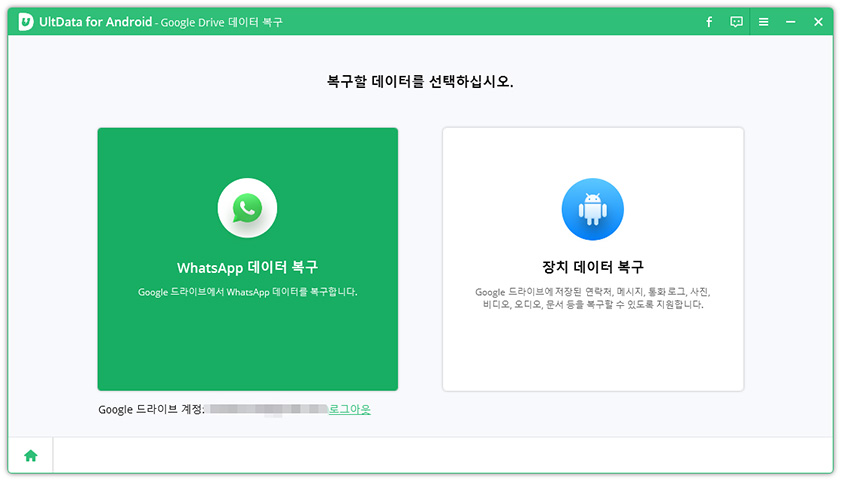
모든 WhatsApp 백업 정보가 자동으로 로드됩니다. 복원할 WhatsApp 백업을 선택한 다음 인터페이스 오른쪽 아래에 있는 '다운로드' 옵션을 클릭하십시오.
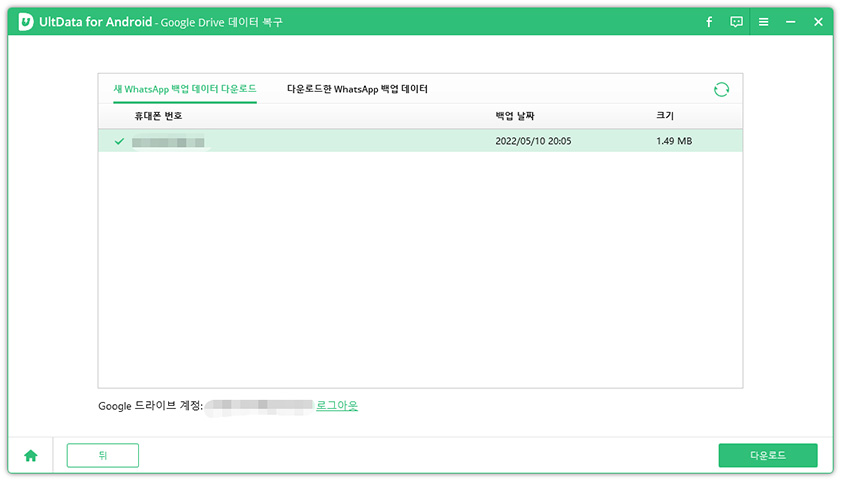
구글 드라이브에서 WhatsApp 백업 다운로드를 시작하는 팝업이 나타나면 '확인'을 클릭합니다.
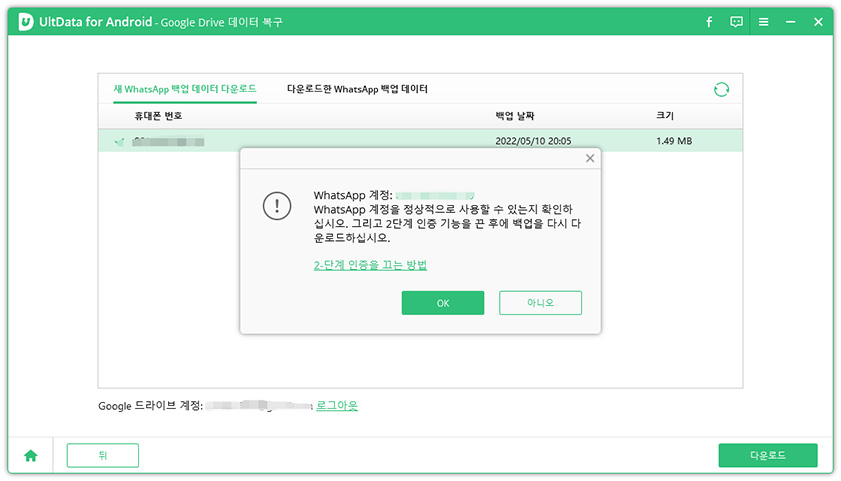
팁: Tenorshare UltData for Android는 WhatsApp백업 다운로드 내역을 기록하고 있으니까 이전에 다운로드 내역을 확인할 수 있고 삭제할 수도 있습니다.
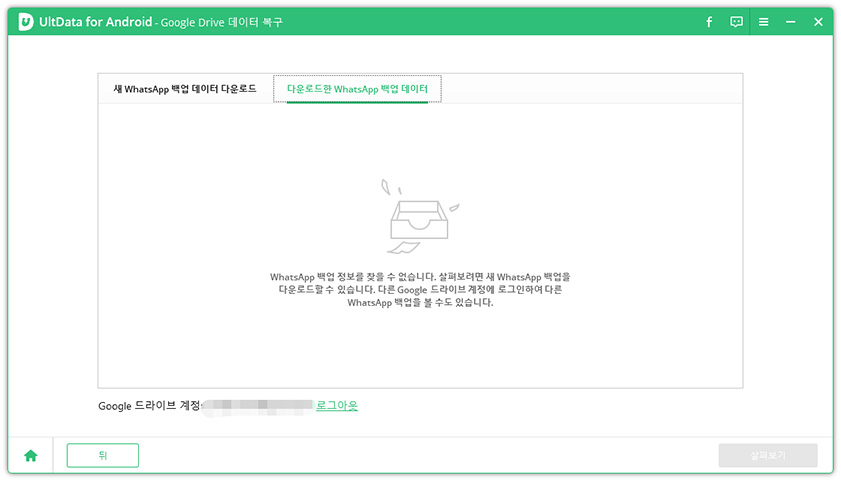
단계 2. WhatsApp 계정 인증하기
프로그램 다운로드가 완료되면 데이터 보안을 위해 국가 코드와 전화 번호를 입력하여 WhatsApp 계정을 확인하라는 메시지가 표시될 겁니다.
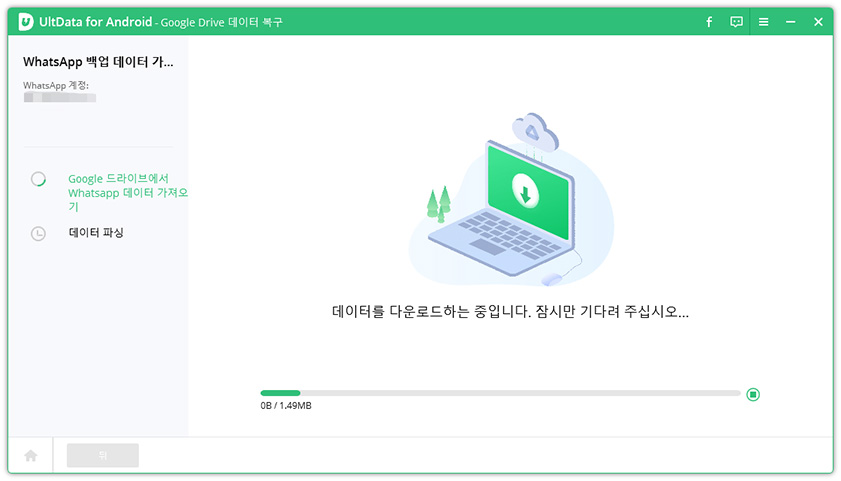
'계속'을 클릭하여 수신된 확인 코드를 입력한 후 '확인'을 클릭하여 계속 진행합니다.
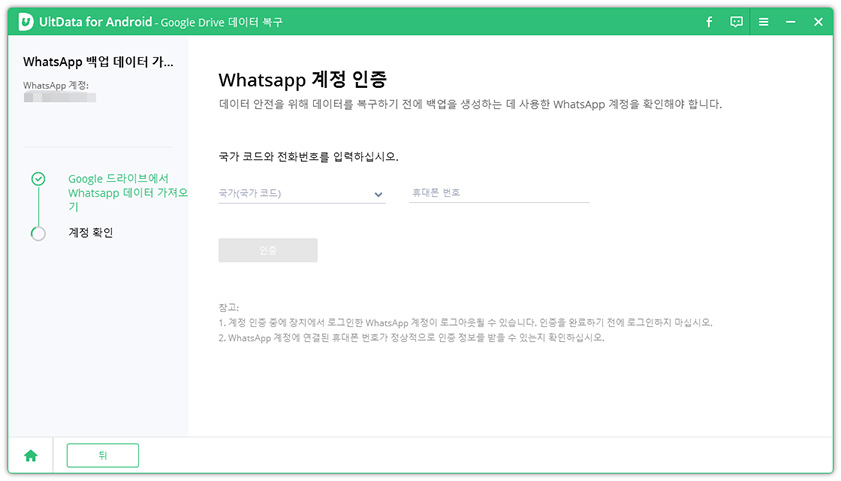
단계 3. WhatsApp 데이터 미리보기 및 다운로드하기
데이터 보안 인증이 성공되면 메시지, 배경화면, 문서 및 구글 드라이브의 이미지를 포함한 모든 백업된 WhatsApp 데이터가 나열됩니다. 데이터를 미리 보고 복구할 파일을 선택할 수 있습니다.

'복구'를 클릭하여 복원된 파일의 저장 경로를 선택합니다.
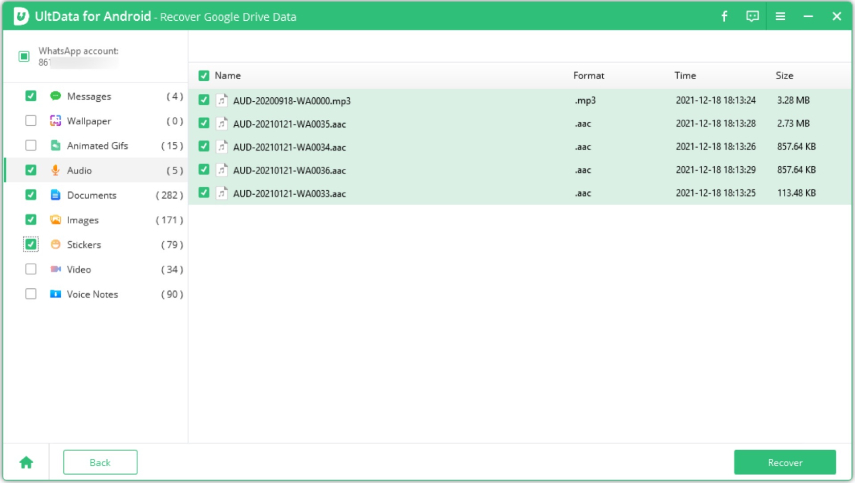
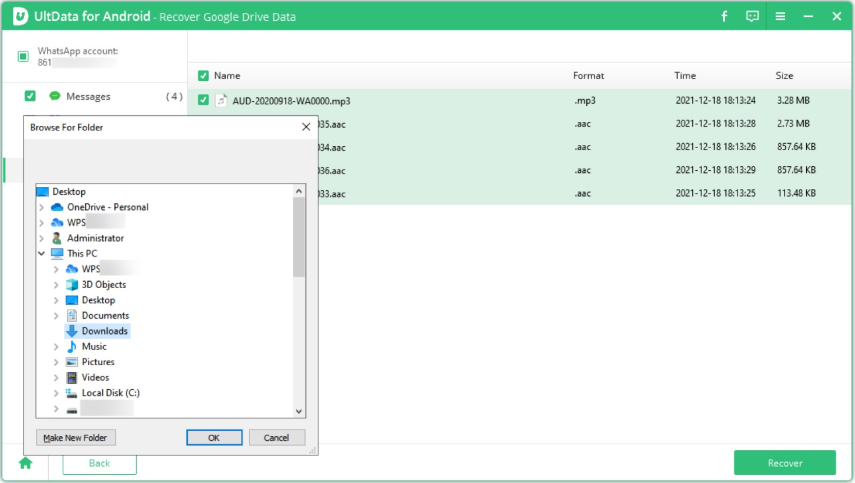
UltData for Android는 WhatsApp 백업 복구하기 시작하겠습니다.
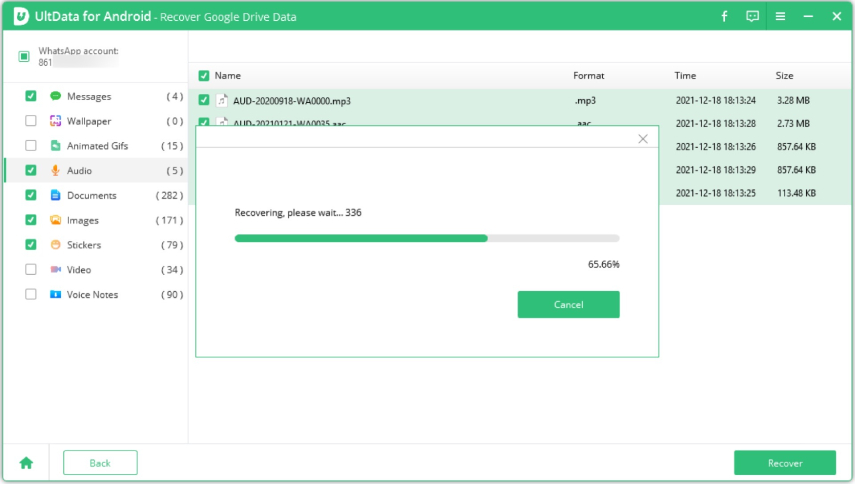
복구가 완료되면 복구가 성공적으로 완료되었다는 알림 팝업이 나타날 겁니다. 확인을 클릭하면 이제 컴퓨터에서 복구된 WhatsApp 데이터를 볼 수 있습니다.

파트 2.안드로이드 데이터를 다운로드 및 복구하는 방법
구글 드라이브에서 안드로이드 데이터를 다운로드 및 복구하는 것이 어렵지 않습니다. 아래 단계대로 진행하면 됩니다.
단계 1. '구글 드라이브 데이터 복구' 기능 선택하기
구글 드라이브에 등록되면 '장치 데이터 복구하기' 옵션을 선택합니다.
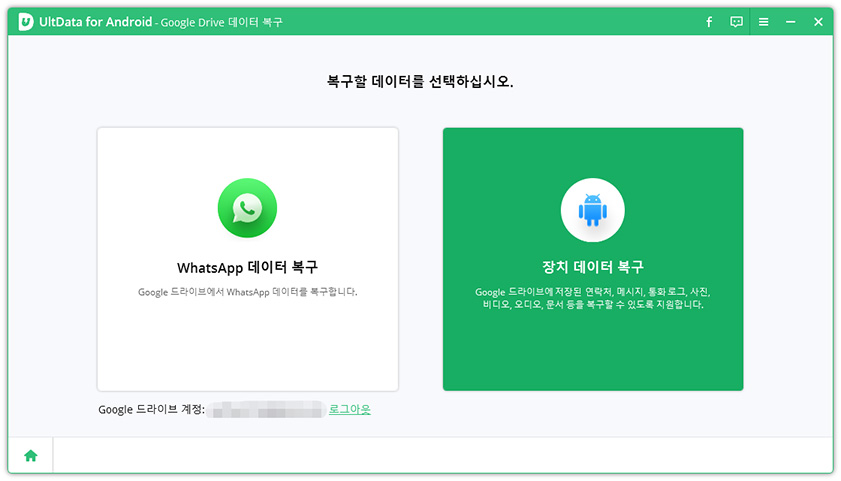
단계 2: 파일 유형 선택한 우 스캔 시작하기
이제 구글 계정에서 복원할 수 있는 장치 백업 목록을 볼 수 있습니다. 기본적으로 모든 파일 유형이 선택됩니다. 복구할 데이터 유형을 선택하면 됩니다.
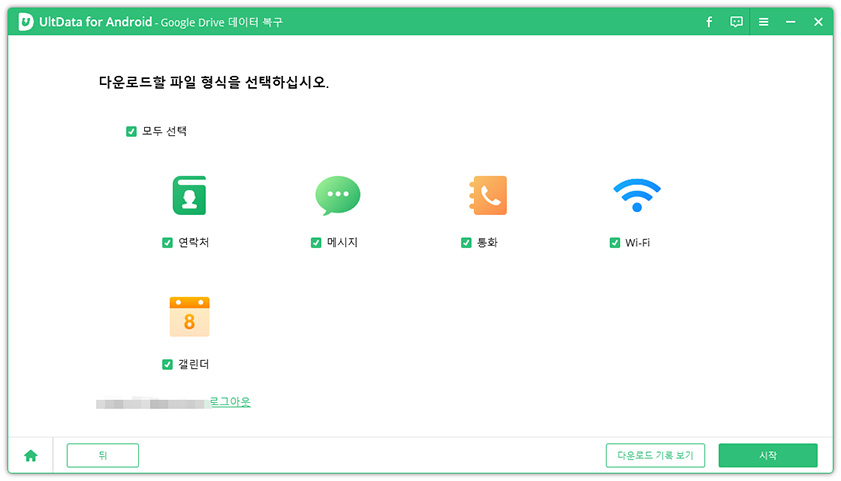
'시작'을 클릭하여 구글 드라이브 백업 데이터 스캔이 시작될 겁니다.
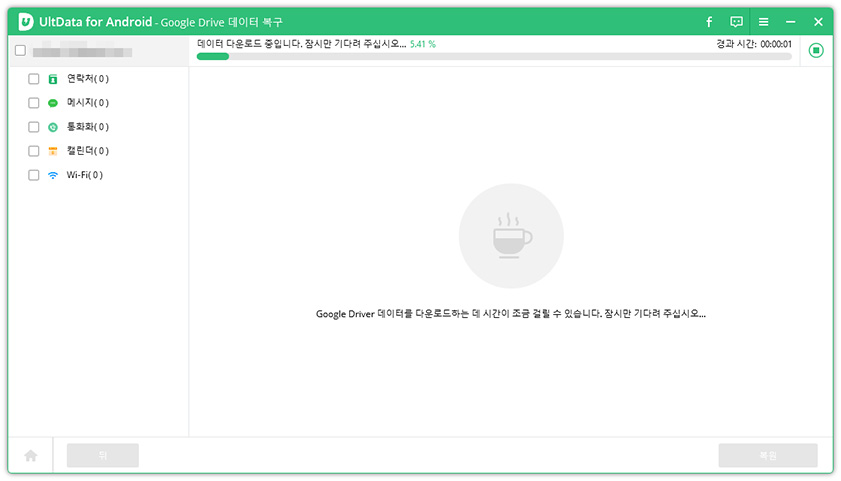
팁: Tenorshare UltData for Android가 구글 백업에서 다운로드한 내역을 기록하니까 예전에 다운로드한 기록을 확인할 수 있습니다.
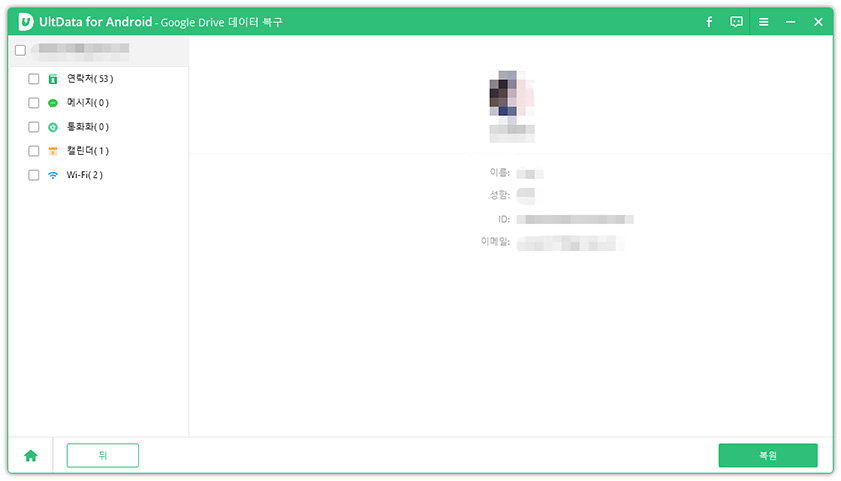
단계 3. 구글 데이터 미리보기 및 다운로드
스캔이 완료되면 '확인'을 클릭하고 구글 연락처, 메시지, 통화, 달력 및 저장된 Wi-Fi 자격 증명(SSID 및 암호)을 포함한 모든 구글 데이터가 카테고리별로 나열됩니다. 복구하기 전에 미리 볼 수 있습니다.
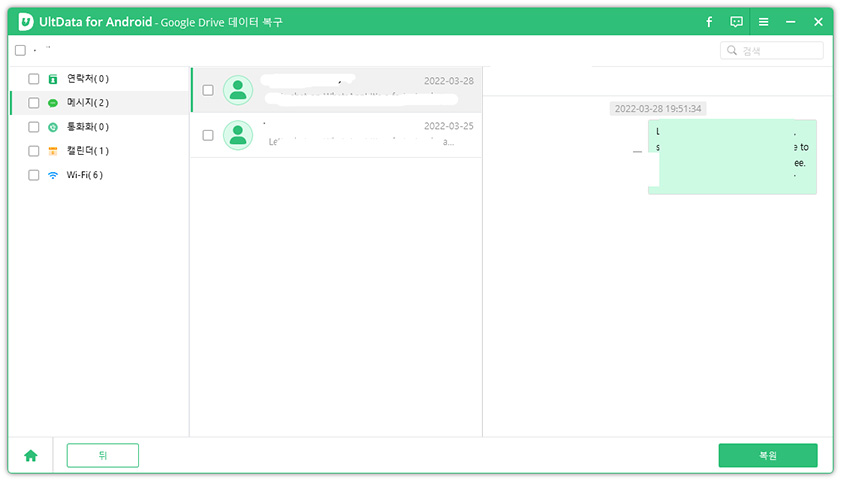
원하는 파일을 선택한 후 '복구'를 클릭하여 구글 드라이브에서 백업을 복구합니다.
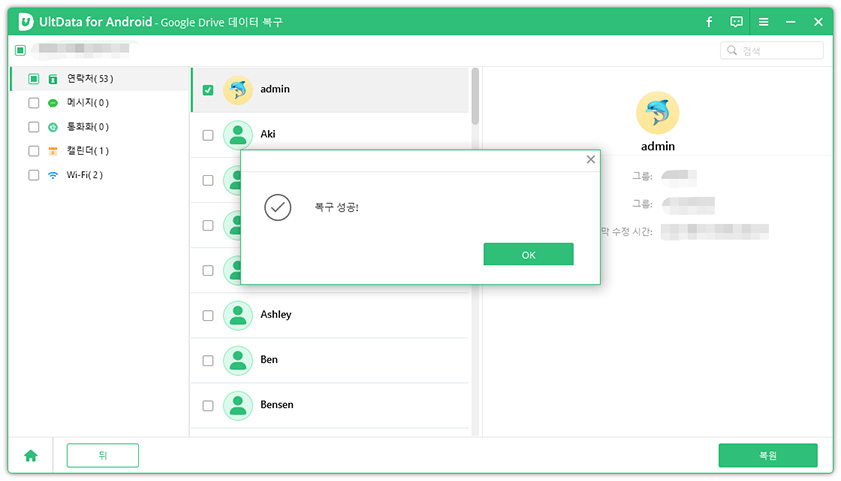
팁: 내장 뷰어를 사용하여 필요한 구글 연락처와 메시지를 검색할 수 있습니다. 검색창에 원하는 단어의 일부만 입력하면 됩니다.
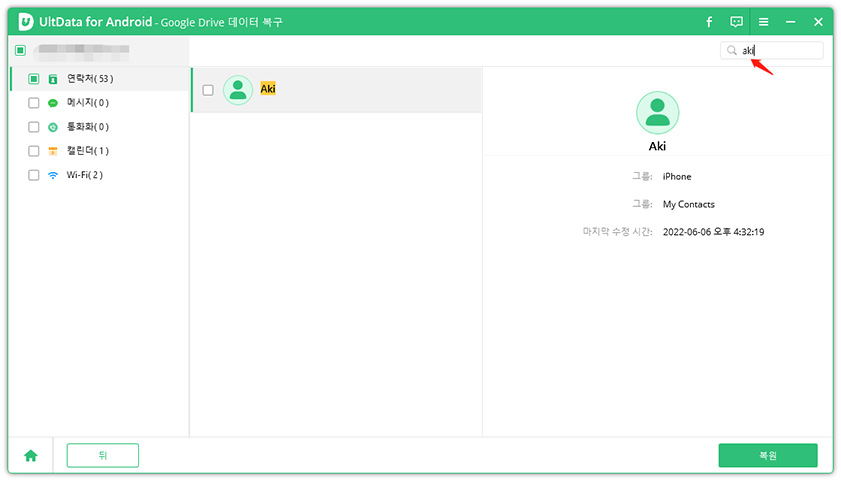
도움이 되었나요?





